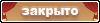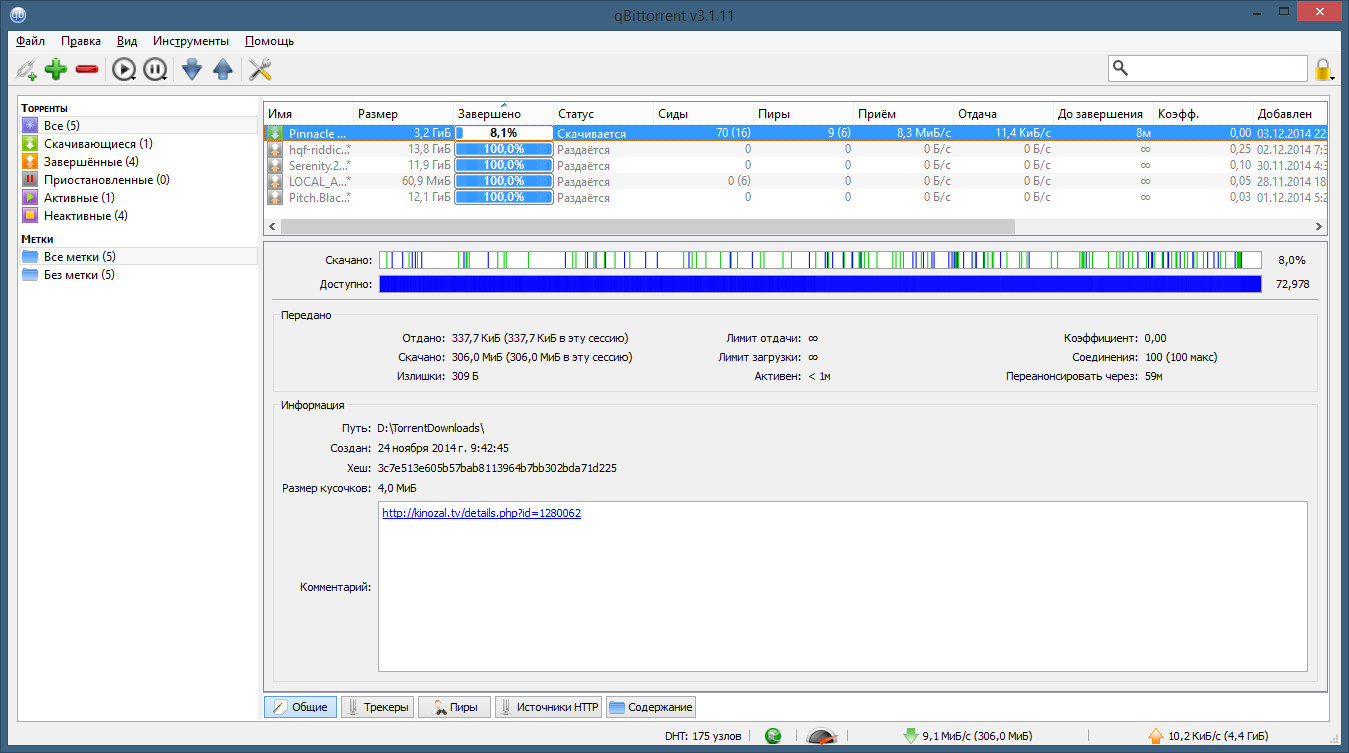|
|
#1 |
|
Техподдержка
  Гуру Форума
Гуру Форума
|
Как настроить программу qBittorrent
 В этой теме мы рассмотрим торрент-клиент qBittorrent - мультиплатформенный клиент для сети BitTorrent, разрабатываемый как полностью свободная и бесплатная альтернатива µTorrent. Несмотря на то, что данный клиент изначально разрабатывался для *.nix систем и обрел большую популярность в среде пользователей различных дистрибутивов ОС Linux, он также с некоторых пор разрабатывается (компилируется) и полноценно поддерживается для Windows, Mac OS X, OS/2 и FreeBSD. Причем его версия для всех указанных платформ абсолютно идентична - имеет один и тот же интерфейс и возможности. Не секрет, что популярнейший торрент-клиент µTorrent имеет ряд недостатков, таких как "кривая" работа с диском и кэшем (сообщение "Диск перегружен" на объемных раздачах уже набило оскомину), внезапные скачки скорости, долгое "раскочегаривание", встроенная реклама, и т.п. Пользователи µTorrent часто жалуются, что с каждой новой версией данный клиент лучше не становится, а скорее наоборот - с каждым обновлением проблемы только прибавляются, старые проблемы не решаются, программа "тяжелеет", что приводит к недовольству пользователей этого клиента. В отличие от µTorrent, qBittorrent основан на инструментарии Qt4 toolkit и использует библиотеку libtorrent-rasterbar, а также распространяется по лицензии GNU GPLv2, поэтому вышеуказанных проблем мюторрент'а он лишен. Далее мы разберём qBittorrent по косточкам (без помощи ножа) и рассмотрим следующие вопросы: 1. Знакомство с клиентом, описание возможностей 2. Скачивание и установка 3. Изменение интерфейса 4. Настройка qBittorrent 5. Как скачать раздачу при помощи qBittorrent 6. Как создать торрент при помощи qBittorrent |
|
|
#2 |
|
Техподдержка
  Гуру Форума
Гуру Форума
|
Знакомство с клиентом, описание возможностей
1. Знакомство с клиентом, описание возможностей
 Описание: qBittorrent - бесплатный, мощный и удобный в работе кроссплатформенный клиент файлообменной сети BitTorrent. Несмотря на кажущуюся простоту, программа обладает внушительным набором весьма полезных возможностей, как, например, наличие интегрированной поисковой системы, расширяемой за счет плагинов, поддержка UPnP/NAT-PMP проброса портов, встроенный менеджер ограничения скорости, возможность управлять очередностью и приоритетом закачек, фильтрация по IP, удаленное управление через веб-интерфейс, поддержка IPv6 и шифрования данных, а также наличие полезной опции последовательной закачки (т.е. не кусками), позволяющей начать просмотр скачиваемого фильма до того, как он полностью загрузится. Поддерживает множество языков локализации интерфейса, среди которых - русский, английский, украинский, белорусский. Официальный сайт: http://www.qbittorrent.org/ Ключевые особенности и возможности: • Имеет схожий с µTorrent интерфейс. • Возможность создания торрентов. • Наличие интегрированной и расширяемой за счет плагинов поисковой системы. • Одновременный поиск на наиболее известных поисковых сайтах BitTorrent. • Поддержка всех BitTorrent расширений. • Поддержка DHT, Peer Exchange, Полное шифрование, Magnet ссылки/BitComet URIs. • Удаленное управление через веб-интерфейс. • Наличие опции последовательной закачки, позволяющей начать смотреть фильм еще до того, как он полностью скачался. • Расширенный контроль над трекерами, пирами и торрентами. • Управление приоритетом и очередью закачки. • Очереди и приоритезация файлов (содержимого) раздачи. • Выбор содержимого торрентов перед закачкой. • Поддержка UPnP/NAT-PMP port forwarding. • Расширенная поддержка RSS с фильтрами для загрузки. • Встроенный планировщик. • Менеджер ограничения скорости (Планировщик скоростей). • IP фильтрация (совместимая с eMule и PeerGuardian) • Поддержка IPv6. • Переведен на ~70 языков, поддержка Unicode. • Практически идентичный основному интерфейсу операционной системы, базирующийся на Ajax. Системные требования для Windows: Клиент работает на Windows XP / Vista / 7 / 8 / 8.1 / 10 / 11 (32-бит & 64-бит). Минимальные требования к системе соответствуют минимальным требованиям соответствующей установленной ОС. Т.е. если ПК "тянет" ОС, на нём так же без проблем запустится и будет работать qBittorrent, каких-либо специфических требований клиент не имеет, занимает минимум места на жестком диске (в установленном виде ~207 МБ). Внешний вид: 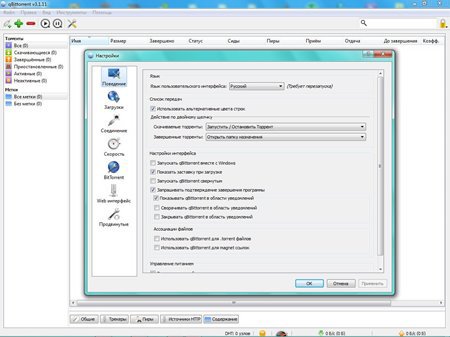 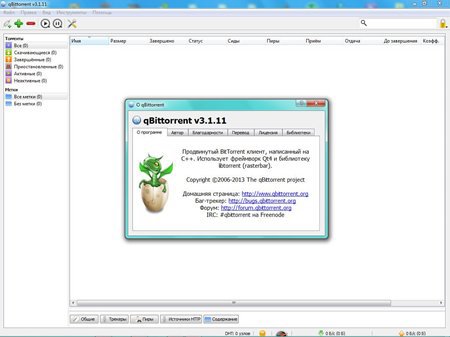 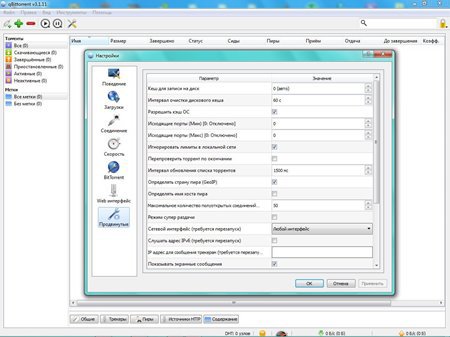 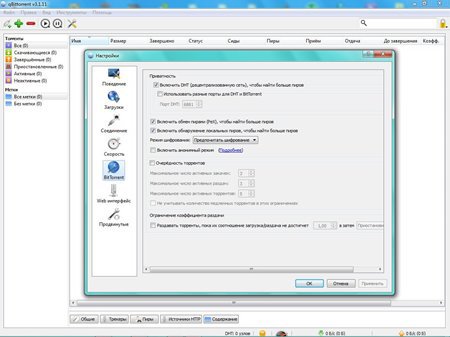 Последний раз редактировалось iХaк, 19.06.2023 в 20:20. |
|
|
#3 |
|
Техподдержка
  Гуру Форума
Гуру Форума
|
Скачивание и установка
2. Скачивание и установка
Скачать установочный дистрибутив программы можно с офсайта: http://www.qbittorrent.org/ Для Windows XP и Vista, последняя поддерживаемая версия (4.1.9.1): x86 - https://www.fosshub.com/qBittorrent-....9.1_setup.exe x64 - https://www.fosshub.com/qBittorrent-..._x64_setup.exe Не пугайтесь "англоязычности" сайта, сама программа поддерживает множество языков локализации и в установочный пакет уже включены как русский и английский, так и украинский и белорусский языки. Для скачивания клиента заходим на сайт и проходим по ссылке Download: 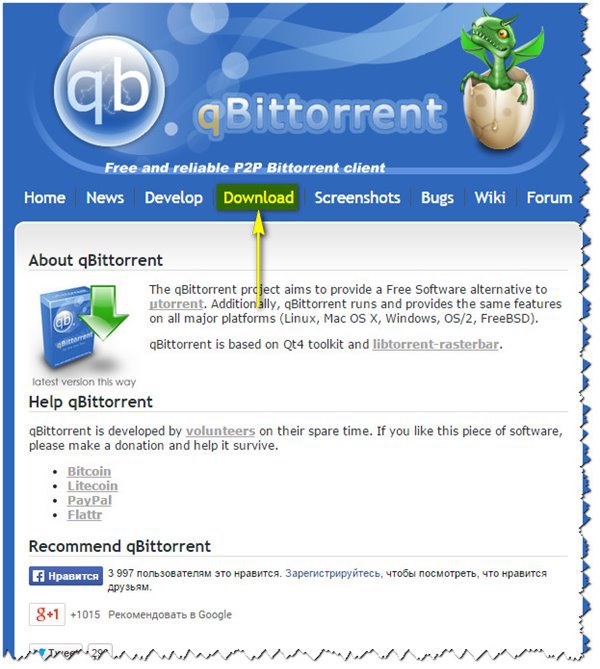 Если нам необходима Windows-версия, щелкаем ссылку Link: qBittorrent v3.1.11 installer: 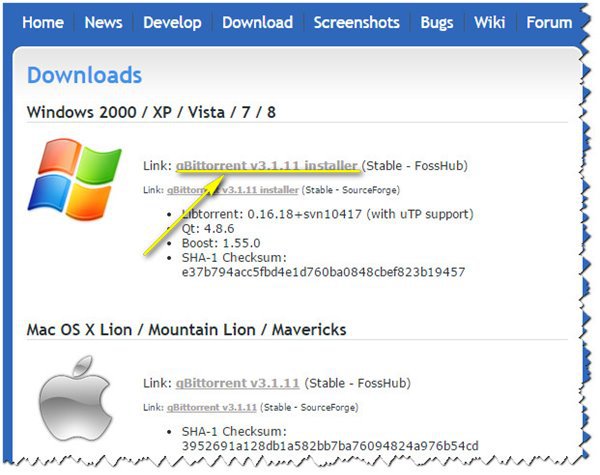 Заголовок данной ссылки будет меняться по мере выхода новых версий клиента, но механизм скачивания меняться не будет. По крайней мере до сего момента не менялся. Откроется страница file-sharing сервиса Fosshub. Щелкаем по ссылке Download qBittorrent Windows: 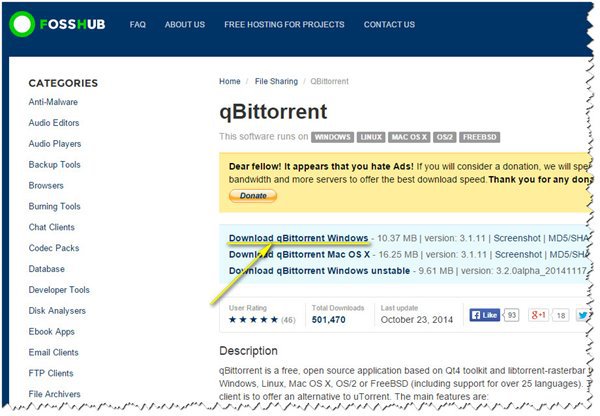 Важно! Если Вы не разбираетесь досконально в торрент-клиентах, скачивайте только стабильные (stable) версии. Версии альфа- и бета- (unstable) являются предварительными или же тестовыми, и, как правило, служат для выявления тестерами максимального числа ошибок в работе программы для их последующего устранения разработчиками. Как пример - на скриншоте ссылка на скачивание unstable альфа-версии - третья по счету. Начнется скачивание экзешника дистрибутива программы привычным Вам способом. Находим только что скачанный инсталлер в папке, куда по умолчанию скачиваются файлы: 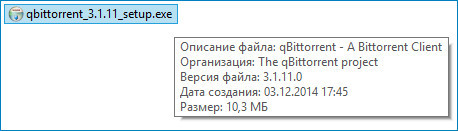 Запускаем установку. В начале установщик предложит выбрать из списка язык интерфейса. По умолчанию выбран язык установленной операционной системы: 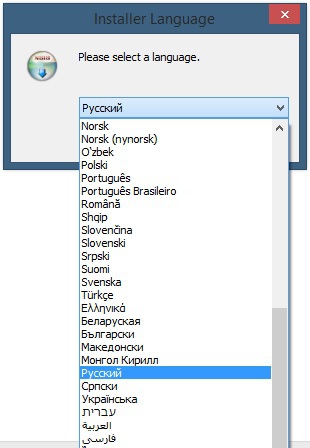 Впоследствии язык локализации программы можно будет изменить в настройках. Каких-либо сложностей при установке нет - как и при установке других программ жмем в диалоговых окнах кнопку "Далее". Какого-либо дополнительно вшитого рекламного программного обеспечения, от которого необходимо было бы отказываться при установке, в дистрибутиве qBittorrent нет. Единственный момент - при запуске установщика или при первом запуске клиента, может появиться такое предупреждение: 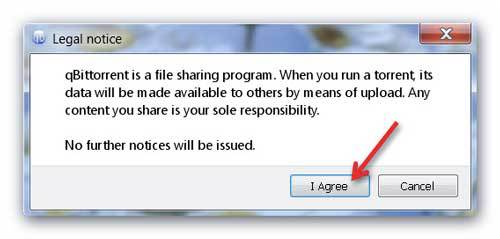 Пугаться не нужно, т.к. это всего лишь: 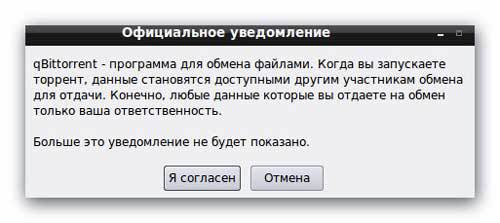 Жмем "Я согласен" ("I Agree"). Диалоговые окна установщика: 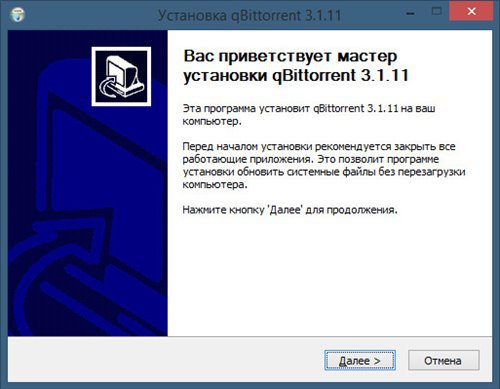 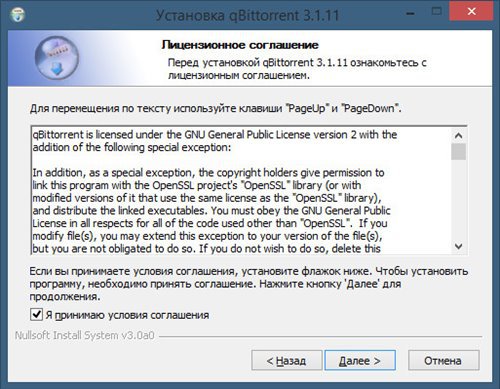 В одном из диалоговых окон можно указать, где создавать ярлыки для запуска программы, сделать ли привязку (ассоциации) с торрент-файлами и magnet-ссылками, а также необходимо ли создавать правило для стандартного брандмауэра Windows: 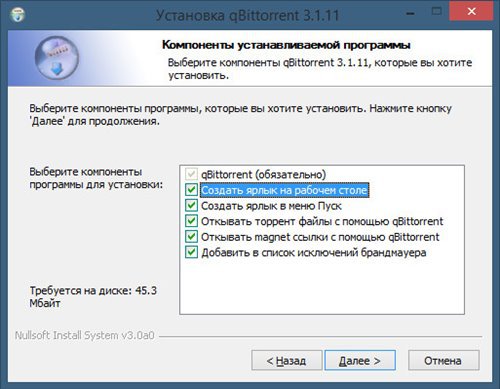 Также можно выбрать любой удобный каталог для установки, либо воспользоваться каталогом по умолчанию: 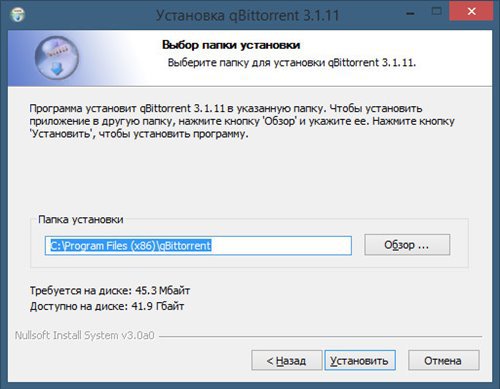 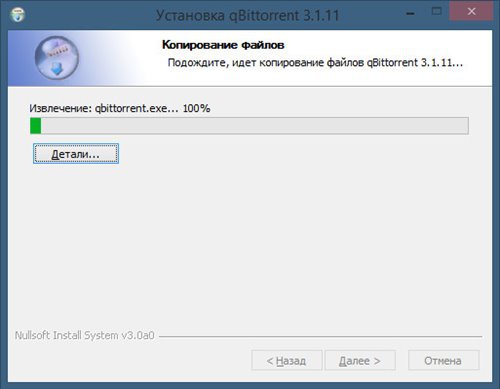 Завершаем установку и запускаем клиент:  Последний раз редактировалось iХaк, 19.06.2023 в 17:38. |
|
|
#4 |
|
Техподдержка
  Гуру Форума
Гуру Форума
|
Изменение интерфейса
3. Изменение интерфейса
Особой кастомизабельностью интерфейс qBittorrent'а не отличается. Однако, кое-что изменить и подстроить "под себя" мы сможем. Для начала в случае, если необходимый язык интерфейса вдруг "не подхватился" автоматически при установке и программа разговаривает с Вами на не родном и привычном, а английском языке, проделываем следующее: Жмём Tools, затем Options: 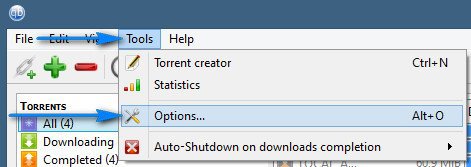 Либо просто в панели инструментов щелкаем по кнопке с ключом и отверткой: 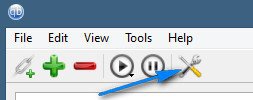 В открывшемся меню настроек щелкаем по списку языков и в выпадающей менюшке выбираем нужный язык. Жмём ОК, закрываем и перезапускаем программу. Для минималистичности интерфейса можно убрать верхнюю панель с кнопками и поиском: 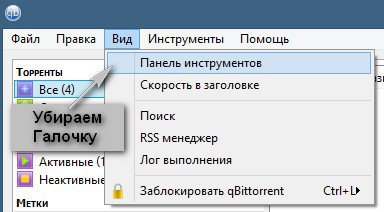 А также панель слева. Для этого щелкаем по полоске панели и при зажатой левой кнопке мыши протягиваем её влево до упора, пока она не исчезнет. Восстановить её можно проведя процедуру в обратном порядке - т.е. найти полоску и тянуть вправо, пока панель не появится. Теперь можно настроить колонки (стоблцы) в главном окне программы, добавив только нужную Вам информацию и убрав ненужное: 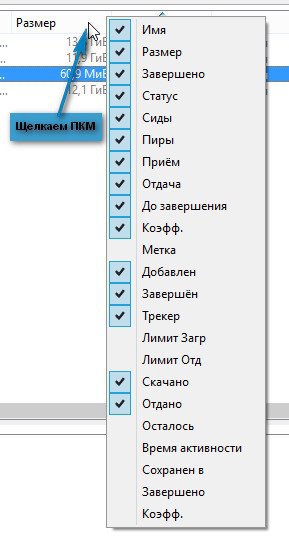 Также эти стоблцы можно менять местами и располагать в любом удобном Вам порядке:  |
|
|
#5 |
|
Техподдержка
  Гуру Форума
Гуру Форума
|
Настройка qBittorrent
4. Настройка qBittorrent
Особой продвинутостью настройки qBittorrent'а не отличаются - всё четко и по делу. Ничего лишнего, но всё необходимое присутствует. Для открытия диалогового окна настроек жмём Tools, затем Options: Либо просто в панели инструментов щелкаем по кнопке с ключом и отверткой: Теперь пробежимся по всем доступным вкладкам: (Нажимайте кнопку "Применить", после внесения изменений на каждой вкладке) Поведение Загрузки Соединение Для того, чтобы правильно выставить значения "Ограничения соединений", воспользуйтесь таблицей под спойлером: Cкрытый текст - Скорость Здесь присутствует одна уникальная особенность qBittorrent - возможность задания не только глобальных ограничений скорости загрузки/отдачи, но также и альтернативных - которые могут включаться по расписанию автоматически (планировщик настраивается, как мы видим, как раз в этой вкладке настроек). Например, в рабочее время можно несколько "притормозить" раздачи, а ночью дать "полный газ". Альтернативные ограничения скорости можно запускать не только по расписанию, но также принудительно вручную - щелчком по значку в нижней панели главного окна клиента. BitTorrent Очередность торрентов по умолчанию выключена. Разумно её включить и настроить на данные, соответствующие возможностям Вашего Интернет-канала. В приведенной под спойлером табличке даны примерные оптимальные значения. Безусловно, можно выставить и больше, но надо понимать, что выше головы прыгнуть не получится - и на слабом канале большое количество заданий может только ухудшить скорость активных раздаваемых торрентов. Лучше всего придерживаться именно такой схемы ограничений и при необходимости останавливать неактивные задания в клиенте, чтобы раздавались другие. Web интерфейс Веб-интерфейс данного клиента я никогда не использовал за ненадобностью, а также по причине того, что лично мне неизвестно, насколько безопасно эта возможность реализована в данном клиенте. Поэтому данную вкладку мы опустим и трогать не будем. Продвинутые Ничего особо "продвинутого" нам на самом деле не предложат, но всё нужное на месте, а лишнего нам и не надо: Обратите внимание на то, что галочку "Обмениваться трекерами" ставить крайне не рекомендуется, особенно на трекерах с рейтинговой системой, каковым и является Кинозал.ТВ. По умолчанию эта галочка в настройках не выставлена, однако если Вы её поставите, клиент начнет передавать данные об анонсере трекера другим пирам. В этих данных содержится Ваш пасскей, поэтому, если включить данную опцию, данные о Вашем пасскее могут стать доступны третьим лицам и Вы можете начать терять рейтинг. Для выставления рекомендуемых значений максимального числа полуоткрытых соединений, воспользуйтесь данными из таблички под спойлером: Cкрытый текст - |
|
|
#6 |
|
Техподдержка
  Гуру Форума
Гуру Форума
|
Как скачать раздачу при помощи qBittorrent
5. Как скачать раздачу при помощи qBittorrent
Скачивание раздач с помощью qBittorrent не вызывает никаких вопросов и тем более трудностей. Более простого диалогового окна добавления задания в клиент, чем у qBittorrent я просто не встречал. Заходим на страницу с раздачей, жмем на кнопку «Скачать раздачу», открываем ее в qBittorrent, пробегаем глазами - корректен ли каталог скачивания и наличие доступного свободного места на диске, при необходимости убираем галочки с ненужных нам файлов в раздаче, после чего нажимаем «ОК». Добавлю, что в этом же окне можно назначить приоритет для скачивания определённому файлу. Удобно, если Вы хотите, чтобы первая серия сериала скачалась быстрее остальных, чтобы можно было начать смотреть, пока докачиваются остальные. 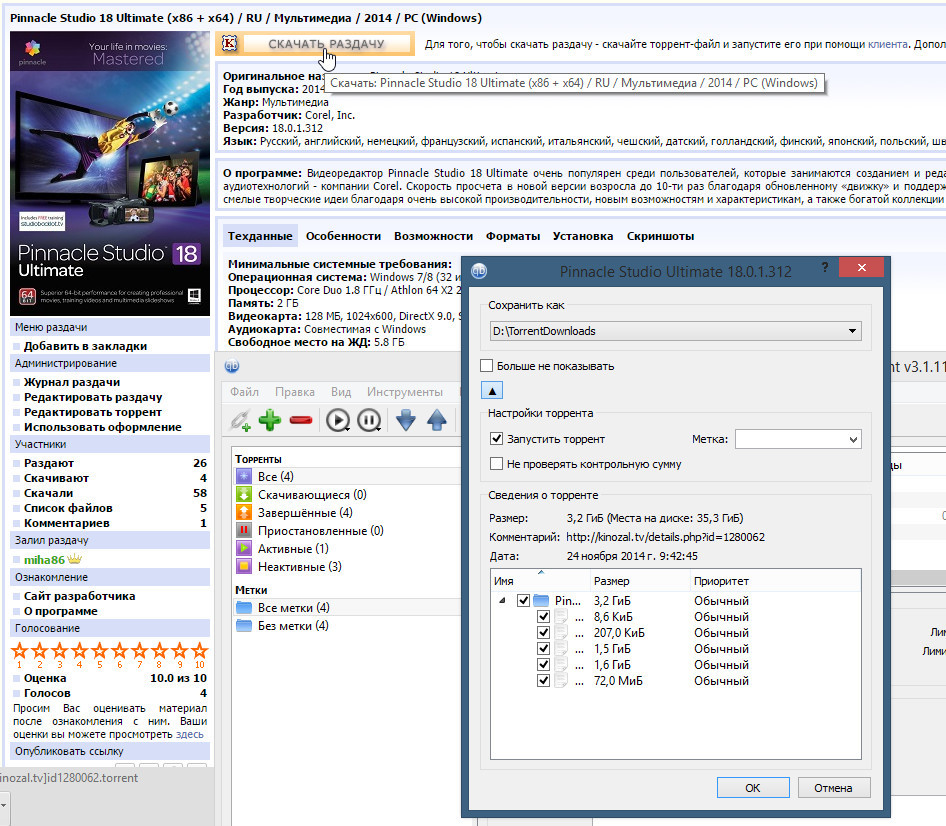 После чего в клиенте будет отображаться процесс закачки и статус задания. Cкрытый текст - Немаловажной особенностью клиента является возможность не дожидаться завершения скачки фильма и начать смотреть его сразу. Для этого достаточно щелкнуть по скачиваемому фильму в главном окне клиента правой кнопкой мыши и в появившемся контекстном меню выбрать "Скачивать последовательно", а затем - "Предпросмотр файла…". 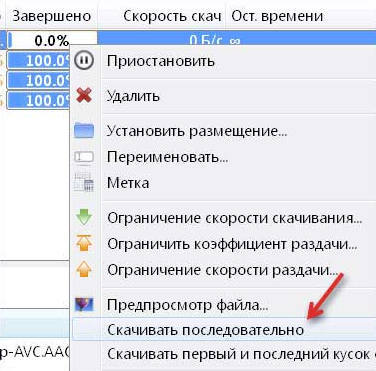 |
|
|
#7 |
|
Техподдержка
  Гуру Форума
Гуру Форума
|
Как создать торрент при помощи qBittorrent
6. Как создать торрент при помощи qBittorrent
Создание торрент-файла для раздачи материала на нашем трекере при помощи qBittorrent также не составляет никакого труда. Для начала жмем в основном меню клиента "Инструменты -> Создать торрент" 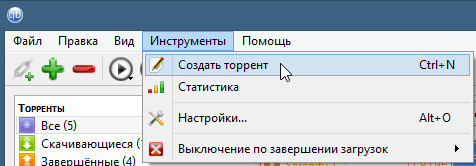 В появившемся диалоговом окне жмем "Добавить файл" или "Добавить папку" - зависит от того, что мы собираемся раздавать. Например, если у нас лишь один avi/mkv файл фильма или один экзешник программы/игры - выбираем "Добавить файл" и ищем файл у себя на диске. Если же у нас, к примеру, много серий одного сериала в папке - жмем "Добавить папку" и выбираем папку со всеми сериями на диске. После того, как мы всё необходимое выбрали, жмём на кнопку внизу "Создать и сохранить...". В появившемся диалоговом окне придумываем название торрент-файлу и выбираем место, куда его сохранить. Начнется создание торрента: 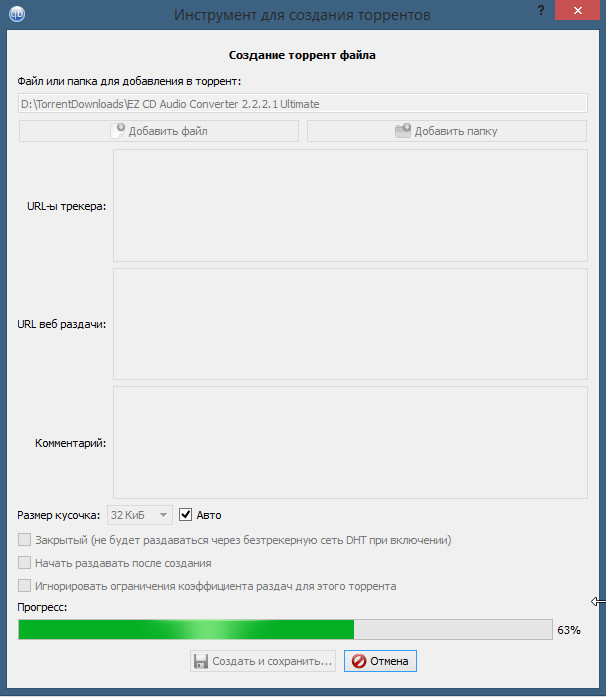 По его завершении должно появиться окошко, свидетельствующее об успешном окончании операции создания торрент-файла: 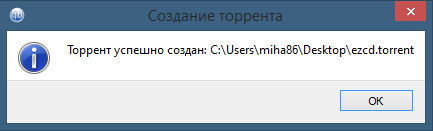 |